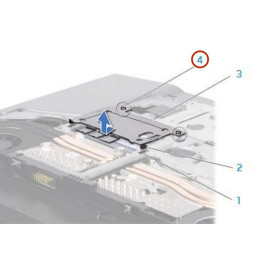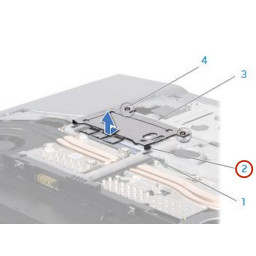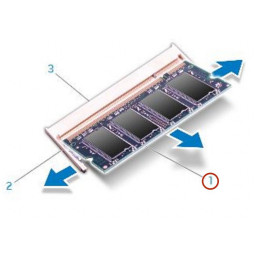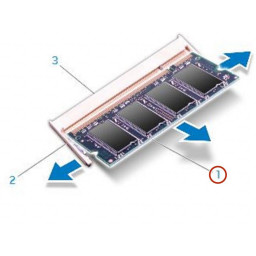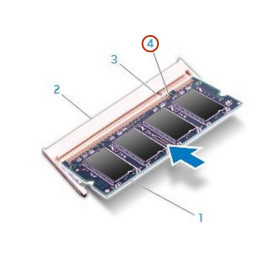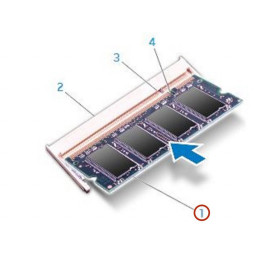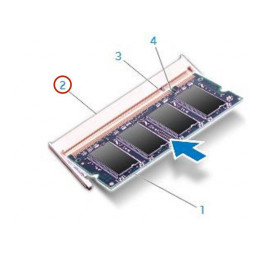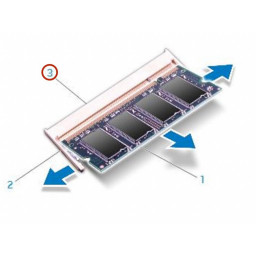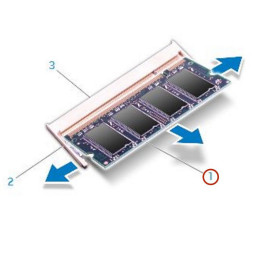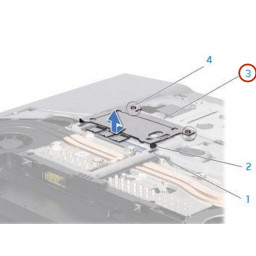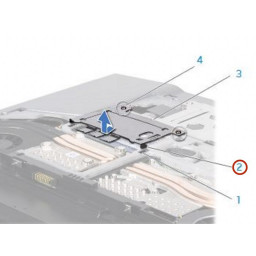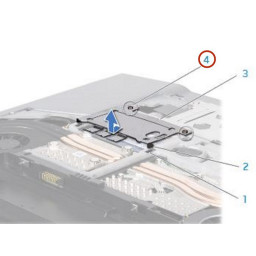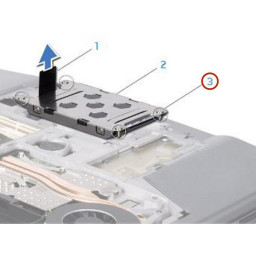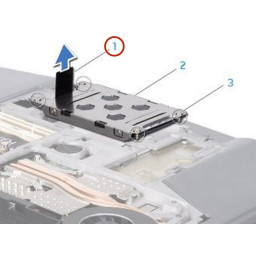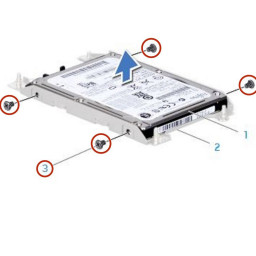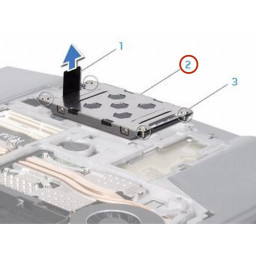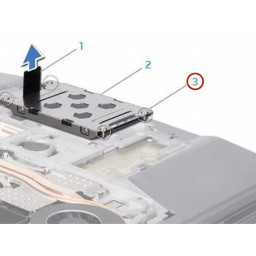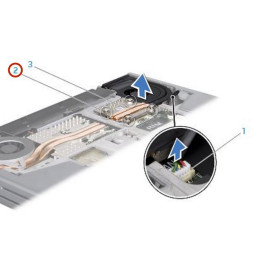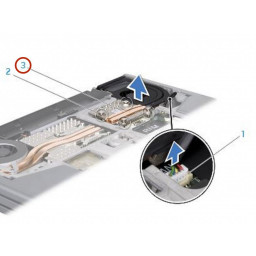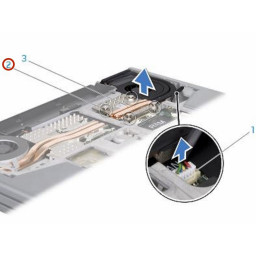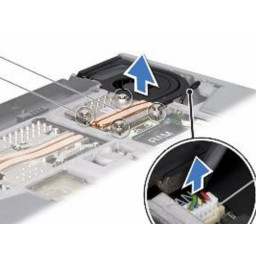Ваша заявка или вопрос будут отправлены 10-ти наиболее подходящим по сферам деятельности сервисным центрам Москвы. Всего в Москве - 5 192 сервисных центра, которые ремонтируют 374 вида техники.
Замена вентилятора и радиатора процессора Alienware M15x в сборе

- ВКонтакте
- РћРТвЂВВВВВВВВнокласснРСвЂВВВВВВВВРєРСвЂВВВВВВВВ
- Viber
- Skype
- Telegram
- Шаг 1: Включи компьютер
- Шаг 2: Ослабьте винты
- Шаг 3: Ослабьте винты
- Шаг 4: Отсоединение вентилятора и радиатора в сборе
- Шаг 5: Скольжения батареи
- Шаг 6: Поднятие дверцы модуля памяти
- Шаг 7: Подъем жесткого диска в сборе
- Шаг 8: Ослабьте винты
- Шаг 9: Извлечение аккумулятора
- Шаг 10: Выскакивает модуль памяти
- Шаг 11: Выкрутите винты
- Шаг 12: Поднятие вентилятора и радиатора процессора в сборе
- Шаг 13: Выравнивание вкладок аккумулятора
- Шаг 14: Снимите модуль памяти
- Шаг 15: Подъем жесткого диска
- Шаг 16: Отшелушивающий
- Шаг 17: Толкая аккумулятор
- Шаг 18: Выровняйте паз
- Шаг 19: Отключить Interposer
- Шаг 20: Совместите четыре невыпадающих винта
- Шаг 21: Вставьте модуль
- Шаг 22: Подключение Interposer
- Шаг 23: Затянуть винт
- Шаг 24: Выровняйте и вставьте вкладки модуля памяти
- Шаг 25: Размещение жесткого диска в кронштейне
- Шаг 26: Подключите вентилятор процессора и радиатор в сборе
- Шаг 27: Замена и затяжка винтов
- Шаг 28: Заменить четыре винта
- Шаг 29: Размещение сборки жесткого диска
- Шаг 30: Выравнивание и затягивание винтов
Шаг 1 Включи компьютер
ПРЕДУПРЕЖДЕНИЕ. Перед началом работы с компьютером ознакомьтесь с информацией о безопасности, прилагаемой к компьютеру.
Переверните компьютер.
Шаг 2 Ослабьте винты
ПРЕДУПРЕЖДЕНИЕ. Перед началом работы с компьютером ознакомьтесь с информацией о безопасности, прилагаемой к компьютеру.
ПРЕДУПРЕЖДЕНИЕ. Во избежание электростатического разряда заземлите себя с помощью заземляющего браслета или периодически прикасаясь к неокрашенной металлической поверхности (например, к разъему на задней панели компьютера).
Ослабьте два невыпадающих винта, которыми дверца модуля памяти крепится к основанию компьютера.
Шаг 3 Ослабьте винты
ПРЕДУПРЕЖДЕНИЕ. Перед началом работы с компьютером ознакомьтесь с информацией о безопасности, прилагаемой к компьютеру.
ПРЕДУПРЕЖДЕНИЕ. Если вы извлекаете жесткий диск из компьютера, когда он горячий, не прикасайтесь к металлическому корпусу жесткого диска.
Ослабьте четыре невыпадающих винта, которыми крепится жесткий диск в сборе.
Шаг 4 Отсоединение вентилятора и радиатора в сборе
ПРЕДУПРЕЖДЕНИЕ. Перед началом работы с компьютером ознакомьтесь с информацией о безопасности, прилагаемой к компьютеру.
ПРЕДУПРЕЖДЕНИЕ. Во избежание электростатического разряда заземлите себя с помощью заземляющего браслета или периодически прикасаясь к неокрашенной металлической поверхности (например, к разъему на задней панели компьютера).
Отсоедините кабель вентилятора и радиатора процессора от разъема системной платы.
Шаг 5 Скольжения батареи
Сдвиньте защелку аккумулятора в положение разблокировки, как показано на рисунке.
Шаг 6 Поднятие дверцы модуля памяти
Сдвиньте дверцу модуля памяти, чтобы освободить выступы, и поднимите дверцу модуля памяти из основания компьютера.
Шаг 7 Подъем жесткого диска в сборе
С помощью язычка извлеките сборку жесткого диска из отсека для жесткого диска.
Шаг 8 Ослабьте винты
В последовательном порядке (указан на блоке вентилятора и радиатора процессора) ослабьте четыре невыпадающих винта, которыми вентилятор и блок радиатора процессора крепятся к системной плате.
Шаг 9 Извлечение аккумулятора
После того, как батарейный блок поднимется, извлеките батарейный блок.
Шаг 10 Выскакивает модуль памяти
ПРЕДУПРЕЖДЕНИЕ. Если вам необходимо извлечь модули памяти из обоих разъемов, удалите модуль памяти в верхнем разъеме, прежде чем извлекать модуль в нижнем разъеме.
ПРЕДУПРЕЖДЕНИЕ. Во избежание повреждения разъема (ов) модуля памяти не пользуйтесь инструментами для расшатывания пружинных замков модуля памяти.
Кончиками пальцев осторожно разведите пружинные фиксаторы на разъеме модуля памяти, пока модуль памяти не выскочит.
Шаг 11 Выкрутите винты
Удалите четыре винта, которые крепят жесткий диск к кронштейну жесткого диска.
Шаг 12 Поднятие вентилятора и радиатора процессора в сборе
Снимите вентилятор процессора и радиатор в сборе с системной платы.
Шаг 13 Выравнивание вкладок аккумулятора
Совместите выступы аккумуляторного блока с пазами в отсеке аккумулятора.
Шаг 14 Снимите модуль памяти
Снимите модуль памяти.
Шаг 15 Подъем жесткого диска
Поднимите жесткий диск из держателя жесткого диска.
Шаг 16 Отшелушивающий
Снимите защитную пленку с тепловых охлаждающих накладок, прикрепленных к вентилятору процессора и радиатору в сборе.
ПРИМЕЧАНИЕ. В случае замены вентилятора и радиатора процессора в сборе к новому блоку вентилятора и радиатора процессора будут прикреплены накладки теплового охлаждения. Не используйте старые термические охлаждающие пластины.
Шаг 17 Толкая аккумулятор
Вставьте «НОВЫЙ» батарейный блок в отсек для батареи, чтобы он защелкнулся на месте.
Шаг 18 Выровняйте паз
Совместите выемку на модуле памяти '' 'NEW' '' с выступом на разъеме модуля памяти.
Шаг 19 Отключить Interposer
Отключите вставку от жесткого диска.
Шаг 20 Совместите четыре невыпадающих винта
Совместите четыре невыпадающих винта на радиаторе процессора с отверстиями для винтов на системной плате и затяните винты в последовательном порядке (указан на вентиляторе процессора и блоке радиатора в сборе).
Шаг 21 Вставьте модуль
Вставьте модуль в разъем модуля памяти под углом 45 градусов и нажмите на модуль памяти, чтобы он защелкнулся на месте. Если вы не слышите щелчок, извлеките модуль и переустановите его.
Шаг 22 Подключение Interposer
Подключите вставку к «НОВОМУ» жесткому диску.
Шаг 23 Затянуть винт
Затяните винт, который крепит вентилятор процессора и радиатор в сборе к основанию компьютера.
Шаг 24 Выровняйте и вставьте вкладки модуля памяти
ВНИМАНИЕ: Если дверцу модуля памяти трудно закрыть, извлеките модуль памяти и установите его заново. Принудительное закрывание дверцы модуля памяти может привести к повреждению компьютера.
ПРИМЕЧАНИЕ. Если модуль памяти установлен неправильно, компьютер может не загружаться.
Выровняйте и вставьте выступы дверцы модуля памяти в пазы на корпусе компьютера.
Шаг 25 Размещение жесткого диска в кронштейне
Поместите жесткий диск в кронштейн жесткого диска.
Шаг 26 Подключите вентилятор процессора и радиатор в сборе
Подсоедините кабель вентилятора и радиатора процессора к разъему системной платы.
Шаг 27 Замена и затяжка винтов
Установите на место и затяните два невыпадающих винта, которыми дверца модуля памяти крепится к основанию компьютера.
Шаг 28 Заменить четыре винта
Заверните четыре винта, которые крепят жесткий диск к кронштейну жесткого диска.
Шаг 29 Размещение сборки жесткого диска
Поместите сборку жесткого диска в отсек для жесткого диска.
Шаг 30 Выравнивание и затягивание винтов
Выровняйте и затяните четыре невыпадающих винта, которыми жесткий диск в сборе крепится к отсеку для жесткого диска.
Комментарии
Пока еще нет ниодного комментария, оставьте комментарий первым!
Также вас могут заинтересовать
Вам могут помочь


Лаборатория ремонта

Nicom
Не работает ноутбук?
Вызовите мастера или курьера на дом оформив заявку, она будет передана в подходящие мастерские.